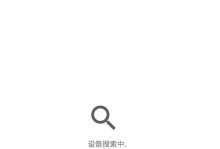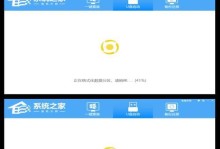在我们日常生活中,很多人都使用U盘来存储和传输重要的数据。然而,有时候我们可能会不小心删除或格式化U盘中的文件,导致数据丢失。幸运的是,使用U盘进行数据恢复是一种快速、简便且有效的方法。本文将介绍如何使用U盘进行数据恢复,并提供15个的详细指南。
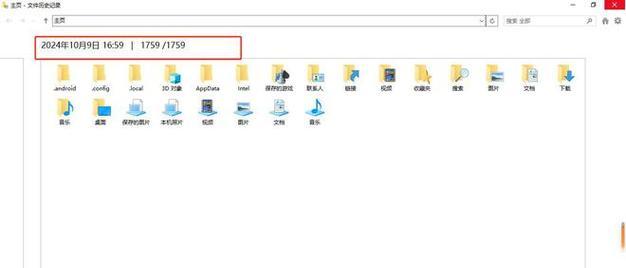
准备工作
在开始使用U盘进行数据恢复之前,我们需要做一些准备工作。确保您的U盘已经连接到计算机上。下载并安装一款可靠的U盘数据恢复软件,例如Recuva或EaseUSDataRecoveryWizard。接下来,关闭所有与U盘相关的程序和窗口,以避免干扰恢复过程。
选择合适的扫描模式
打开U盘数据恢复软件后,您将看到不同的扫描模式选项。通常,有两种常见的扫描模式可供选择:快速扫描和深度扫描。如果您刚刚删除了文件,可以尝试快速扫描,它将更快地找到被删除的文件。如果您已经格式化了U盘或文件已经丢失很长时间,建议选择深度扫描模式。
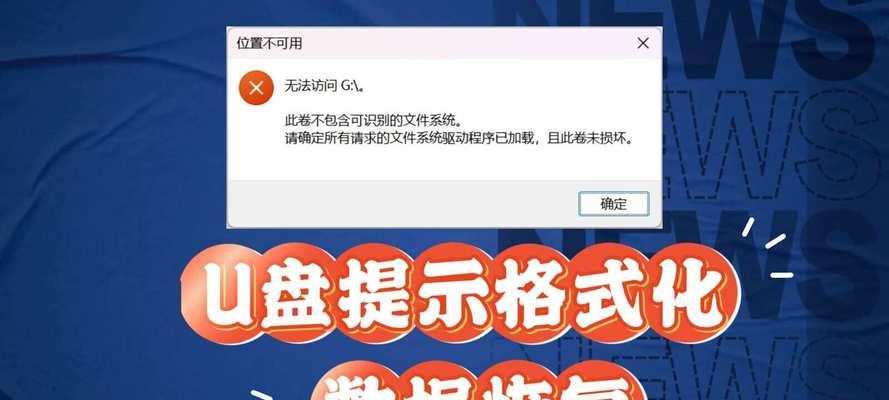
选择要恢复的文件类型
在进行扫描之前,您需要选择要恢复的文件类型。这对于提高扫描速度和准确性非常重要。如果您只希望恢复特定类型的文件,如照片或文档,只需勾选相应的选项即可。如果您想恢复所有类型的文件,可以选择“所有文件类型”。
开始扫描
当您完成了文件类型的选择后,点击“开始扫描”按钮开始扫描过程。软件将自动扫描U盘中的所有扇区,并找到已删除或丢失的文件。这个过程可能需要一些时间,具体时间取决于U盘的容量和数据的数量。
预览和选择要恢复的文件
当扫描完成后,软件将列出所有找到的已删除或丢失的文件。您可以使用预览功能查看每个文件的内容,并选择要恢复的文件。请注意,如果要恢复的文件非常多或者占用了较大的存储空间,建议选择一个新的目标位置来保存这些文件。

恢复所选文件
在选择完要恢复的文件后,点击“恢复”按钮,软件将开始恢复过程。请确保恢复的文件保存在一个不同的位置,以避免覆盖原始数据。同时,不要将恢复的文件保存在U盘本身,以防止数据再次丢失。
等待恢复完成
恢复过程可能需要一些时间,具体取决于文件的大小和数量。请耐心等待,不要中途中断恢复过程。一旦恢复完成,您将在目标位置中找到恢复的文件。
检查恢复的文件
在完成恢复后,建议对恢复的文件进行检查。打开文件并确保其内容完整和可访问。如果发现某些文件无法打开或内容损坏,请尝试再次使用U盘数据恢复软件进行恢复。
备份恢复的文件
一旦您确认恢复的文件无误,建议立即进行备份。将这些文件复制到另一个安全的存储设备中,例如外部硬盘或云存储服务。这样可以防止意外数据丢失,并提供额外的保护。
注意事项
在使用U盘进行数据恢复时,有几个注意事项需要牢记。尽量减少U盘的使用,以防止新数据覆盖已删除的文件。确保计算机和U盘都没有病毒感染,以免病毒进一步损坏数据。定期备份重要的文件,以便在意外数据丢失时能够恢复。
常见错误和故障排除
在进行U盘数据恢复时,可能会遇到一些常见的错误和故障。例如,软件可能无法找到特定的文件,或者恢复的文件内容不正确。在这种情况下,您可以尝试重新扫描或尝试其他U盘数据恢复软件。
追加扫描和恢复
如果第一次扫描没有找到您要恢复的文件,不要着急放弃。您可以尝试进行多次扫描,并在每次扫描之间使用“深度扫描”选项。有时候,被删除或丢失的文件可能被分散存储在不同的扇区中。
咨询专业技术人员
如果您在使用U盘进行数据恢复时遇到困难或不确定的情况,建议咨询专业的数据恢复技术人员。他们具有丰富的经验和专业的工具,可以帮助您解决复杂的数据恢复问题。
保持谨慎和安全
使用U盘进行数据恢复是一项有用的技巧,但也需要谨慎和安全。请确保您只从可信任的来源下载和安装U盘数据恢复软件,并遵循上述步骤进行操作。同时,定期备份重要的文件,以避免数据丢失。
使用U盘进行数据恢复是一种快速、简便且有效的方法,可以帮助我们找回误删除或格式化的文件。通过准备工作、选择合适的扫描模式、恢复文件等步骤,我们可以轻松地完成U盘数据恢复。记住谨慎和安全的原则,并在需要时寻求专业帮助,以确保成功恢复您的重要数据。